यह ट्यूटोरियल आपको सिखाएगा कि एक टेक्स्ट कैसे बनाया जाए जो ऐसा लगे जैसे कि वह टूटे हुए कांच के पीछे स्थित है, जो छवि को थोड़ा सा 3D अनुभव देता है।
इस बात पर ज़ोर देना ज़रूरी है प्रभाव तभी अच्छा दिखेगा जब हम हल्के पाठ को जोड़ेंगे गहरे रंग की पृष्ठभूमि में, अन्यथा, अच्छा परिणाम प्राप्त करने के लिए आपकी उम्र नहीं बचेगी।
तो.. अपने इच्छित आकार का एक नया कैनवास बनाएं। हमने प्रयोग किया #181729 हमारी पृष्ठभूमि के लिए रंग, लेकिन यह निश्चित रूप से आपके डिज़ाइन पर निर्भर करता है। एरियल नैरो यहाँ हमारा फ़ॉन्ट है, हालाँकि यह फिर से आपकी पसंद पर निर्भर है। याद रखें कि अत्यधिक घुमाव वाले फ़ॉन्ट न चुनें क्योंकि यह हमें अच्छा परिणाम प्राप्त करने से रोक सकता है।
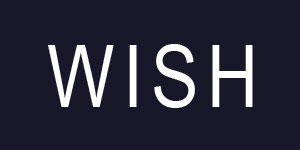
चयन टाइपिंग टूल और सफ़ेद रंग का उपयोग करके कोई भी शब्द टाइप करें। जाओ परत >> परत शैलियाँ >> विकल्प और निम्नलिखित सेटिंग्स लागू करें (वैसे, छवियां मेरी होस्टिंग पर संग्रहीत हैं, केवल अलग-अलग डोमेन पर क्योंकि मैंने पहली बार इसे किसी अन्य ब्लॉग पर प्रकाशित करने के बारे में सोचा था।)
- बेवल और एम्बॉस
- ढाल #b2b3b7 … >> … #fcfafb
- स्ट्रोक सेटिंग्स
 आपको एक अच्छा और सहज ग्रेडिएंट प्रभाव मिला है, और अब परत को डुप्लिकेट करें, सुनिश्चित करें कि आपकी डुप्लिकेट की गई टेक्स्ट परत में समान स्टाइल सेटिंग्स हैं, इससे अब आपका काम बच जाएगा। अपनी दूसरी टेक्स्ट परत की परत शैलियों पर जाएं, और ग्रेडिएंट टैब चुनें। ग्रेडिएंट सेटिंग्स को काला...सफ़ेद...काला में बदलें। मेरा सुझाव है कि सफेद पेंट की बाल्टी को दाहिनी ओर थोड़ा करीब खींचें (ताकि सबसे हल्का स्थान बीच में न हो, बल्कि कहीं और हो) 3/4 शीर्ष की ओर. यह सिर्फ मेरी व्यक्तिगत पसंद है और निश्चित रूप से आप सफेद बाल्टी को ठीक बीच में रखना चुन सकते हैं। मैं वास्तव में कोई आपत्ति नहीं करूंगा।
आपको एक अच्छा और सहज ग्रेडिएंट प्रभाव मिला है, और अब परत को डुप्लिकेट करें, सुनिश्चित करें कि आपकी डुप्लिकेट की गई टेक्स्ट परत में समान स्टाइल सेटिंग्स हैं, इससे अब आपका काम बच जाएगा। अपनी दूसरी टेक्स्ट परत की परत शैलियों पर जाएं, और ग्रेडिएंट टैब चुनें। ग्रेडिएंट सेटिंग्स को काला...सफ़ेद...काला में बदलें। मेरा सुझाव है कि सफेद पेंट की बाल्टी को दाहिनी ओर थोड़ा करीब खींचें (ताकि सबसे हल्का स्थान बीच में न हो, बल्कि कहीं और हो) 3/4 शीर्ष की ओर. यह सिर्फ मेरी व्यक्तिगत पसंद है और निश्चित रूप से आप सफेद बाल्टी को ठीक बीच में रखना चुन सकते हैं। मैं वास्तव में कोई आपत्ति नहीं करूंगा।
अब तक, आपको यह परिणाम प्राप्त करना चाहिए, और याद रखें, इसके नीचे आपके पास सबसे हल्की ग्रेडिएंट सेटिंग्स वाली एक परत है।

 अब एक अधिक जटिल हिस्सा आता है, यदि यह पहली कोशिश से ठीक से काम नहीं करता है, तो चिंता न करें, बस कई बार प्रयास करें जब तक कि आप परिणाम से संतुष्ट न हो जाएं। का उपयोग करके ऊपरी टेक्स्ट परत को रास्टराइज़ करें लासो उपकरण, एक अव्यवस्थित चयन लोड करें जो पाठ के ऊपरी भाग को खंडित कर देगा। सुनिश्चित करें कि आप बहुत अधिक कटौती न करें। एक बार जब आपको अपने चयन का स्वरूप पसंद आ जाए, "डेल" दबाएँ चयन के अंदर सब कुछ हटाने के लिए अपने कीबोर्ड पर। पाठ के निचले भाग के साथ भी ऐसा ही करें, और सुनिश्चित करें कि जब आप "हटाएँ" दबाएँ तो वह रेखापुंज हो जाए
अब एक अधिक जटिल हिस्सा आता है, यदि यह पहली कोशिश से ठीक से काम नहीं करता है, तो चिंता न करें, बस कई बार प्रयास करें जब तक कि आप परिणाम से संतुष्ट न हो जाएं। का उपयोग करके ऊपरी टेक्स्ट परत को रास्टराइज़ करें लासो उपकरण, एक अव्यवस्थित चयन लोड करें जो पाठ के ऊपरी भाग को खंडित कर देगा। सुनिश्चित करें कि आप बहुत अधिक कटौती न करें। एक बार जब आपको अपने चयन का स्वरूप पसंद आ जाए, "डेल" दबाएँ चयन के अंदर सब कुछ हटाने के लिए अपने कीबोर्ड पर। पाठ के निचले भाग के साथ भी ऐसा ही करें, और सुनिश्चित करें कि जब आप "हटाएँ" दबाएँ तो वह रेखापुंज हो जाए


अभी साइट पर चारों ओर ब्राउज़ कर रहा हूं। मेरी पहली यात्रा, मुझे यह बहुत पसंद है 😀
मैं निश्चित रूप से इस टट का उपयोग करूंगा।
मैं आपको मेरी साइट पर फ़ोटोशॉप संसाधनों/ट्यूटोरियल की सूची में भी जोड़ रहा हूँ 🙂